Otrzymaj bezpłatne skanowanie i sprawdź, czy twój komputer jest zainfekowany.
USUŃ TO TERAZAby korzystać z w pełni funkcjonalnego produktu, musisz kupić licencję na Combo Cleaner. Dostępny jest 7-dniowy bezpłatny okres próbny. Combo Cleaner jest własnością i jest zarządzane przez RCS LT, spółkę macierzystą PCRisk.
Czym jest Ginzo?
Ginzo to nazwa złośliwego oprogramowania kradnącego informacje, które kradnie hasła, pliki cookie i inne informacje z zainfekowanych komputerów. Odkryliśmy, że cyberprzestępcy wykorzystują Telegram do dystrybucji Ginzo. Oferują bezpłatne pobranie go.
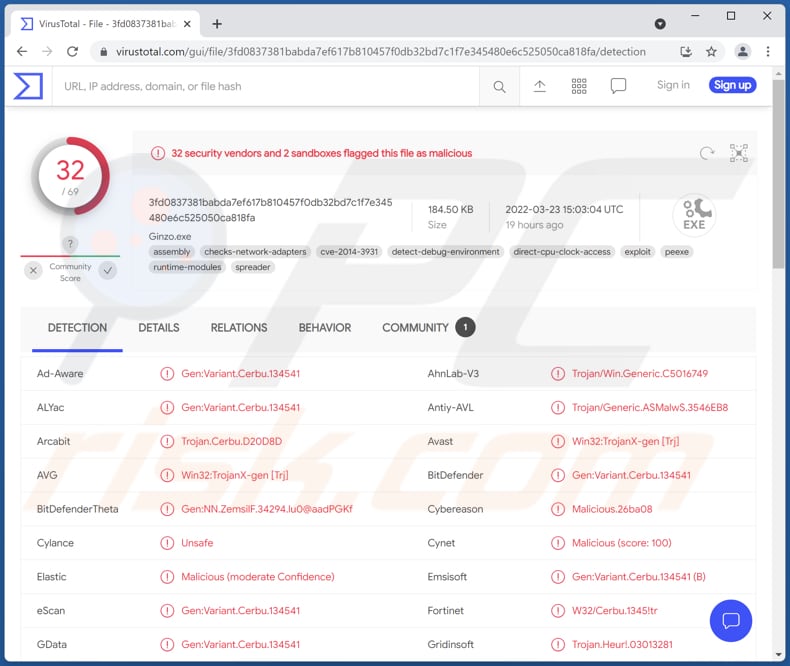
Więcej informacji o złodzieju Ginzo
Ginzo kradnie hasła (i dane logowania) zapisane w Operze, Google Chrome i innych przeglądarkach. Może służyć do kradzieży kont e-mail, mediów społecznościowych, gier i różnych innych kont. Ponadto Ginzo kradnie pliki cookie z przeglądarek internetowych.
W zależności od rodzaju skradzionych kont i informacji przechowywanych w skradzionych plikach cookie, cyberprzestępcy mogą wykorzystywać je do dokonywania nieuczciwych zakupów i transakcji, kradzieży tożsamości, uzyskiwania dostępu do dokumentów osobistych, wysyłania spamu, rozsyłania malware i innych złośliwych celów.
| Nazwa | Złodziej informacji Ginzo |
| Typ zagrożenia | Trojan, wirus kradnący hasła, złośliwe oprogramowanie bankowe, oprogramowanie szpiegujące. |
| Nazwy wykrycia | Avast (Win32:TrojanX-gen [Trj]), Combo Cleaner (Gen:Variant.Cerbu.134541), ESET-NOD32 (wariant MSIL/Spy.Agent.DUZ), Kaspersky (HEUR:Trojan-PSW.MSIL.Stealer.gen), Microsoft (Trojan:Win32/Sabsik.FL.B!ml), Pełna lista (VirusTotal) |
| Objawy | Trojany mają na celu potajemną infiltrację komputera ofiary i milczenie, dzięki czemu na zainfekowanej maszynie nie widać wyraźnie żadnych konkretnych objawów. |
| Metody dystrybucji | Zainfekowane załączniki do wiadomości e-mail, złośliwe reklamy online, socjotechnika, łamania oprogramowania. |
| Zniszczenie | Skradzione hasła i informacje bankowe, kradzież tożsamości, komputer ofiary dodany do botnetu. |
| Usuwanie malware (Windows) |
Aby usunąć możliwe infekcje malware, przeskanuj komputer profesjonalnym oprogramowaniem antywirusowym. Nasi analitycy bezpieczeństwa zalecają korzystanie z Combo Cleaner. Pobierz Combo CleanerBezpłatny skaner sprawdza, czy twój komputer jest zainfekowany. Aby korzystać z w pełni funkcjonalnego produktu, musisz kupić licencję na Combo Cleaner. Dostępny jest 7-dniowy bezpłatny okres próbny. Combo Cleaner jest własnością i jest zarządzane przez RCS LT, spółkę macierzystą PCRisk. |
Ogólne informacje o złodziejach informacji
Zwykle złodzieje informacji zbierają hasła (i inne dane logowania), dane karty kredytowej i inne poufne informacje. Najczęstszymi celami są dane uwierzytelniające używane w usługach bankowości internetowej, serwisach społecznościowych, e-mailach itp. Przykładami złodziei informacji są BlackGuard, Jester, Gomorrah.
Jak Ginzo dostał się na mój komputer?
Większość cyberprzestępców wykorzystuje wiadomości e-mail, strony pobierania pirackiego oprogramowania, podejrzane źródła pobierania plików i programów oraz fałszywe narzędzia aktualizacyjne do dystrybucji malware. Ich celem jest nakłonienie użytkowników do samodzielnego otwarcia/wykonania złośliwego oprogramowania.
Wiadomości e-mail używane do rozsyłania malware zawierają złośliwe załączniki lub linki. Zwykle takie e-maile są zamaskowane jako ważne/pilne/oficjalne listy. Przykładami niewiarygodnych źródeł pobierania plików/programów są sieci peer-to-peer (takie jak klienci torrent, eMule), zewnętrzne konfiguratory pobierania, strony internetowe z freeware do pobrania, strony z bezpłatnym hostingiem plików.
Zwykle cyberprzestępcy wykorzystują dokumenty Microsoft Office, pliki JavaScript, pliki archiwów, takie jak ZIP, RAR, dokumenty PDF, pliki wykonywalne lub inne rodzaje plików do dystrybucji malware.
Jak uniknąć instalacji malware?
Nie klikaj linków ani nie otwieraj załączników w nieistotnych e-mailach wysłanych z nieznanych adresów. Takie e-maile często zawierają złośliwe linki lub pliki. Pobieraj pliki i oprogramowanie z oficjalnych stron internetowych. Nie ufaj plikom pobranym z podejrzanych źródeł. Aktualizuj i aktywuj oprogramowanie prawidłowo: korzystaj z narzędzi zapewnionych przez oficjalnych twórców oprogramowania.
Jeśli uważasz, że twój komputer jest już zainfekowany, zalecamy wykonanie skanowania za pomocą Combo Cleaner Antivirus dla Windows, aby automatycznie usunąć obecne malware.
Zrzut ekranu złodzieja Ginzo promowanego na Telegramie:
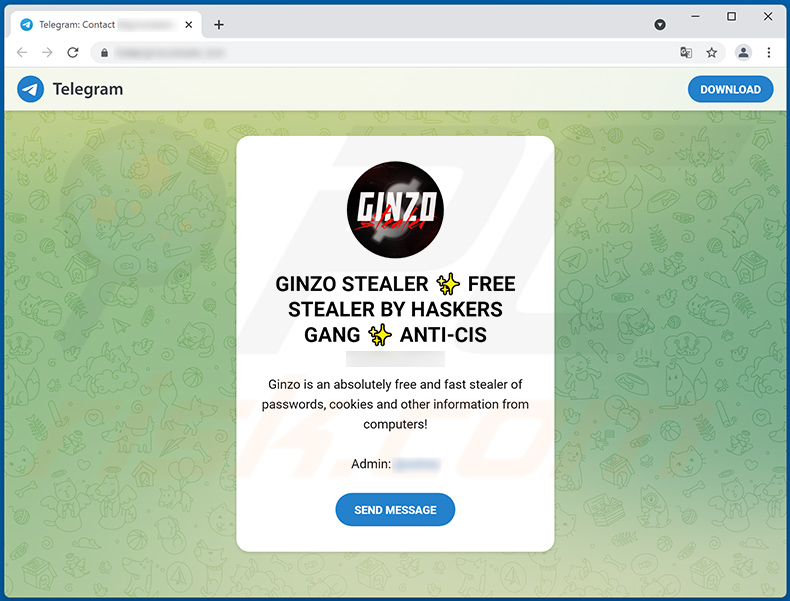
Natychmiastowe automatyczne usunięcie malware:
Ręczne usuwanie zagrożenia może być długim i skomplikowanym procesem, który wymaga zaawansowanych umiejętności obsługi komputera. Combo Cleaner to profesjonalne narzędzie do automatycznego usuwania malware, które jest zalecane do pozbycia się złośliwego oprogramowania. Pobierz je, klikając poniższy przycisk:
POBIERZ Combo CleanerPobierając jakiekolwiek oprogramowanie wyszczególnione na tej stronie zgadzasz się z naszą Polityką prywatności oraz Regulaminem. Aby korzystać z w pełni funkcjonalnego produktu, musisz kupić licencję na Combo Cleaner. Dostępny jest 7-dniowy bezpłatny okres próbny. Combo Cleaner jest własnością i jest zarządzane przez RCS LT, spółkę macierzystą PCRisk.
Szybkie menu:
- Czym jest Ginzo?
- KROK 1. Manualne usuwanie malware Ginzo.
- KROK 2. Sprawdź, czy twój komputer jest czysty.
Jak manualnie usunąć malware?
Ręczne usuwanie malware jest skomplikowanym zadaniem. Zwykle lepiej jest pozwolić programom antywirusowym lub anty-malware zrobić to automatycznie. Aby usunąć to malware zalecamy użycie Combo Cleaner Antivirus dla Windows.
Jeśli chcesz manualnie usunąć malware, pierwszym krokiem jest zidentyfikowanie jego nazwy. Oto przykład podejrzanego programu uruchomionego na komputerze użytkownika:

Jeśli sprawdziłeś listę programów uruchomionych na komputerze, na przykład używając menedżera zadań i zidentyfikowałeś program, który wygląda podejrzanie, powinieneś wykonać te kroki:
 Pobierz program o nazwie Autoruns. Pokazuje on automatycznie uruchamiane aplikacje, rejestr i lokalizacje plików systemowych:
Pobierz program o nazwie Autoruns. Pokazuje on automatycznie uruchamiane aplikacje, rejestr i lokalizacje plików systemowych:

 Uruchom ponownie swój komputer w trybie awaryjnym:
Uruchom ponownie swój komputer w trybie awaryjnym:
Użytkownicy Windows XP i Windows 7: Uruchom komputer w trybie awaryjnym. Kliknij Start, kliknij Zamknij, kliknij Uruchom ponownie, kliknij OK. Podczas procesu uruchamiania komputera naciśnij kilkakrotnie klawisz F8 na klawiaturze, aż zobaczysz menu Opcje zaawansowane systemu Windows, a następnie wybierz z listy opcję Tryb awaryjny z obsługą sieci.

Film pokazujący jak uruchomić system Windows 7 w „Trybie awaryjnym z obsługą sieci":
Użytkownicy Windows 8: Uruchom system Windows 8 w trybie awaryjnym z obsługą sieci — przejdź do ekranu startowego systemu Windows 8, wpisz Zaawansowane, w wynikach wyszukiwania wybierz Ustawienia. Kliknij Zaawansowane opcje uruchamiania, a w otwartym oknie „Ogólne ustawienia komputera" wybierz Zaawansowane uruchamianie.
Kliknij przycisk „Uruchom ponownie teraz". Twój komputer zostanie teraz ponownie uruchomiony w „Zaawansowanym menu opcji uruchamiania". Kliknij przycisk „Rozwiąż problemy", a następnie kliknij przycisk „Opcje zaawansowane". Na ekranie opcji zaawansowanych kliknij „Ustawienia uruchamiania".
Kliknij przycisk „Uruchom ponownie". Twój komputer uruchomi się ponownie na ekranie Ustawienia uruchamiania. Naciśnij klawisz F5, aby uruchomić komputer w trybie awaryjnym z obsługą sieci.

Film pokazujący, jak uruchomić Windows 8 w „Trybie awaryjnym z obsługą sieci":
Użytkownicy Windows 10: Kliknij logo Windows i wybierz ikonę Zasilania. W otwartym menu kliknij „Uruchom ponownie" przytrzymując przycisk „Shift" na klawiaturze. W oknie „Wybierz opcję" kliknij przycisk „Rozwiązywanie problemów", a następnie wybierz opcję „Opcje zaawansowane".
W menu opcji zaawansowanych wybierz „Ustawienia uruchamiania" i kliknij przycisk „Uruchom ponownie". W następnym oknie powinieneś kliknąć przycisk „F5" na klawiaturze. Spowoduje to ponowne uruchomienie systemu operacyjnego w trybie awaryjnym z obsługą sieci.

Film pokazujący jak uruchomić Windows 10 w „Trybie awaryjnym z obsługą sieci":
 Wyodrębnij pobrane archiwum i uruchom plik Autoruns.exe.
Wyodrębnij pobrane archiwum i uruchom plik Autoruns.exe.

 W aplikacji Autoruns kliknij „Opcje" u góry i odznacz opcje „Ukryj puste lokalizacje" oraz „Ukryj wpisy Windows". Po tej procedurze kliknij ikonę „Odśwież".
W aplikacji Autoruns kliknij „Opcje" u góry i odznacz opcje „Ukryj puste lokalizacje" oraz „Ukryj wpisy Windows". Po tej procedurze kliknij ikonę „Odśwież".

 Sprawdź listę dostarczoną przez aplikację Autoruns i znajdź plik malware, który chcesz usunąć.
Sprawdź listę dostarczoną przez aplikację Autoruns i znajdź plik malware, który chcesz usunąć.
Powinieneś zapisać pełną ścieżkę i nazwę. Zauważ, że niektóre malware ukrywa swoje nazwy procesów pod prawidłowymi nazwami procesów systemu Windows. Na tym etapie bardzo ważne jest, aby unikać usuwania plików systemowych. Po znalezieniu podejrzanego programu, który chcesz usunąć, kliknij prawym przyciskiem myszy jego nazwę i wybierz „Usuń".

Po usunięciu malware za pomocą aplikacji Autoruns (zapewnia to, że malware nie uruchomi się automatycznie przy następnym uruchomieniu systemu), należy wyszukać jego nazwę na komputerze. Przed kontynuowaniem należy włączyć ukryte pliki i foldery. Jeśli znajdziesz plik malware, upewnij się, że go usunąłeś.

Uruchom ponownie komputer w normalnym trybie. Wykonanie poniższych czynności powinno pomóc w usunięciu malware z twojego komputera. Należy pamiętać, że ręczne usuwanie zagrożeń wymaga zaawansowanych umiejętności obsługi komputera. Zaleca się pozostawienie usuwania malware programom antywirusowym i zabezpieczającym przed malware.
Te kroki mogą nie działać w przypadku zaawansowanych infekcji malware. Jak zawsze lepiej jest uniknąć infekcji, niż później próbować usunąć malware. Aby zapewnić bezpieczeństwo swojego komputera, należy zainstalować najnowsze aktualizacje systemu operacyjnego i korzystać z oprogramowania antywirusowego. Aby mieć pewność, że twój komputer jest wolny od infekcji malware, zalecamy jego skanowanie za pomocą Combo Cleaner Antivirus dla Windows.
Często zadawane pytania (FAQ)
Mój komputer jest zainfekowany malware Ginzo. Czy powinienem sformatować urządzenie pamięci masowej, aby się go pozbyć?
Nie jest konieczne formatowanie zainfekowanego urządzenia pamięci masowej, aby usunąć złodzieja informacji Ginzo.
Jakie są największe problemy, które może powodować malware?
W zależności od rodzaju złośliwego oprogramowania, może ono być używane do szyfrowania plików, kradzieży poufnych informacji, wydobywania kryptowaluty i do innych celów.
Jaki jest cel złodzieja Ginzo?
Jest to złodziej informacji zaprojektowany do zbierania danych logowania zapisanych w przeglądarkach i plikach cookie.
Jak malware przeniknęło do mojego komputera?
Cyberprzestępcy dystrybuują złośliwe oprogramowanie za pomocą phishingu i innych technik socjotechnicznych (takich jak złośliwe wiadomości e-mail, fałszywe komunikaty ostrzegawcze systemu itp.), niewiarygodnych źródeł pobierania plików/programów, fałszywych narzędzi do łamania zabezpieczeń oprogramowania lub narzędzi do aktualizacji. W niektórych przypadkach pliki są szyfrowane po wykonaniu złośliwego pobrania drive-by.
Czy Combo Cleaner ochroni mnie przed malware?
Tak, Combo Cleaner może wykrywać i usuwać złośliwe oprogramowanie. Konieczne jest przeskanowanie systemu za pomocą pełnego skanowania w celu usunięcia wysokiej klasy malware. Tego rodzaju złośliwe oprogramowanie może ukrywać się głęboko w systemie operacyjnym, a szybkie skanowanie nie wystarczy, aby je wykryć.
Udostępnij:

Tomas Meskauskas
Ekspert ds. bezpieczeństwa, profesjonalny analityk złośliwego oprogramowania
Jestem pasjonatem bezpieczeństwa komputerowego i technologii. Posiadam ponad 10-letnie doświadczenie w różnych firmach zajmujących się rozwiązywaniem problemów technicznych i bezpieczeństwem Internetu. Od 2010 roku pracuję jako autor i redaktor Pcrisk. Śledź mnie na Twitter i LinkedIn, aby być na bieżąco z najnowszymi zagrożeniami bezpieczeństwa online.
Portal bezpieczeństwa PCrisk jest prowadzony przez firmę RCS LT.
Połączone siły badaczy bezpieczeństwa pomagają edukować użytkowników komputerów na temat najnowszych zagrożeń bezpieczeństwa w Internecie. Więcej informacji o firmie RCS LT.
Nasze poradniki usuwania malware są bezpłatne. Jednak, jeśli chciałbyś nas wspomóc, prosimy o przesłanie nam dotacji.
Przekaż darowiznęPortal bezpieczeństwa PCrisk jest prowadzony przez firmę RCS LT.
Połączone siły badaczy bezpieczeństwa pomagają edukować użytkowników komputerów na temat najnowszych zagrożeń bezpieczeństwa w Internecie. Więcej informacji o firmie RCS LT.
Nasze poradniki usuwania malware są bezpłatne. Jednak, jeśli chciałbyś nas wspomóc, prosimy o przesłanie nam dotacji.
Przekaż darowiznę
▼ Pokaż dyskusję